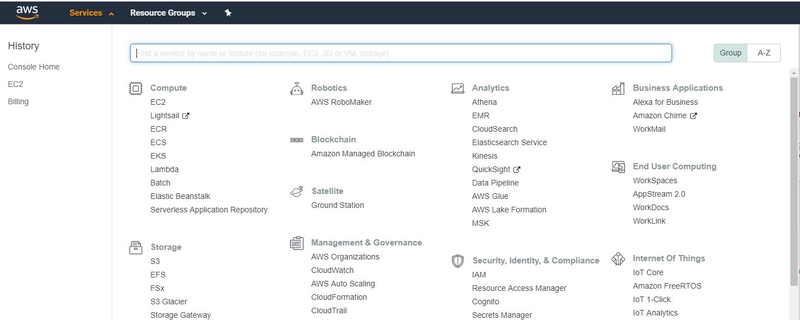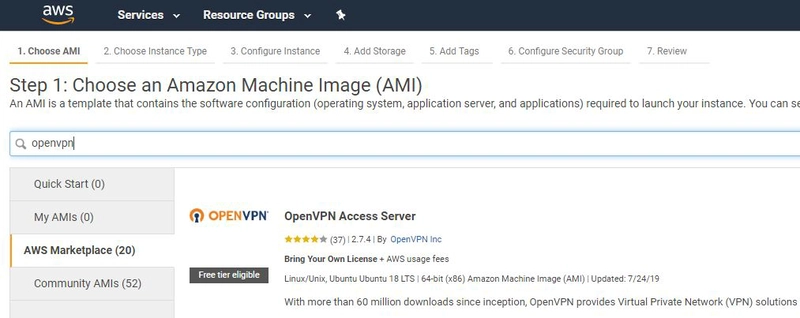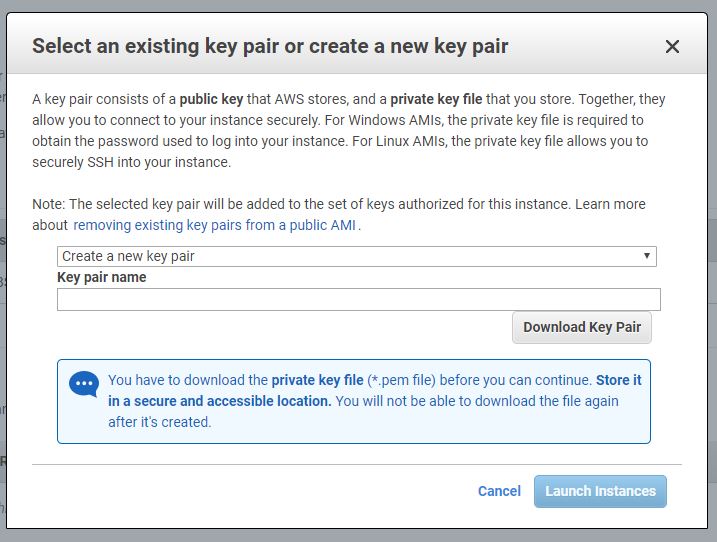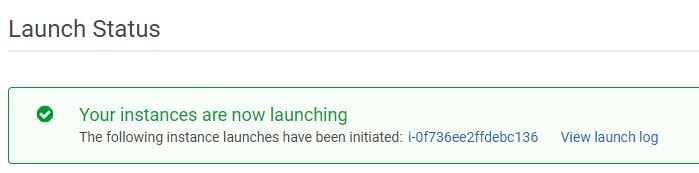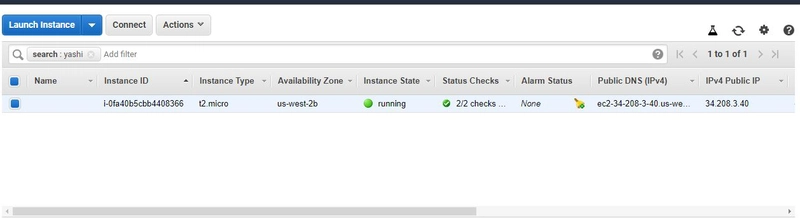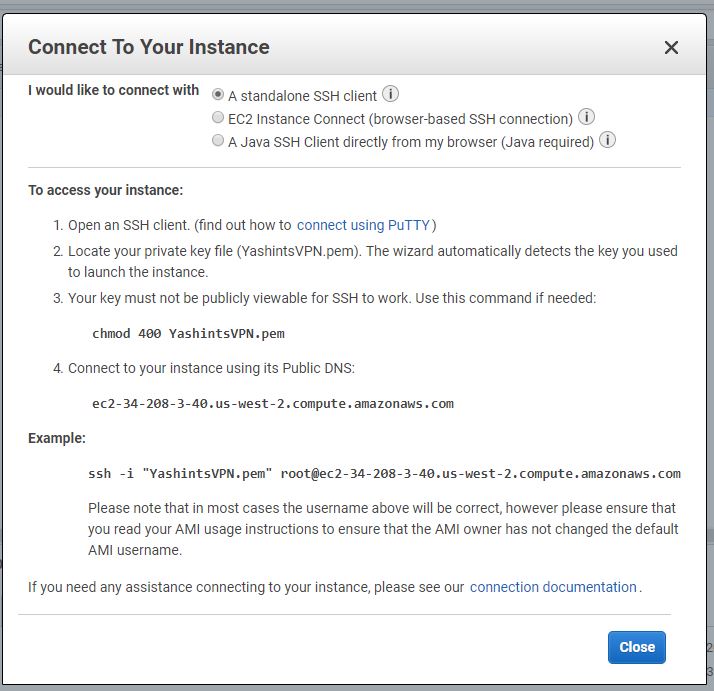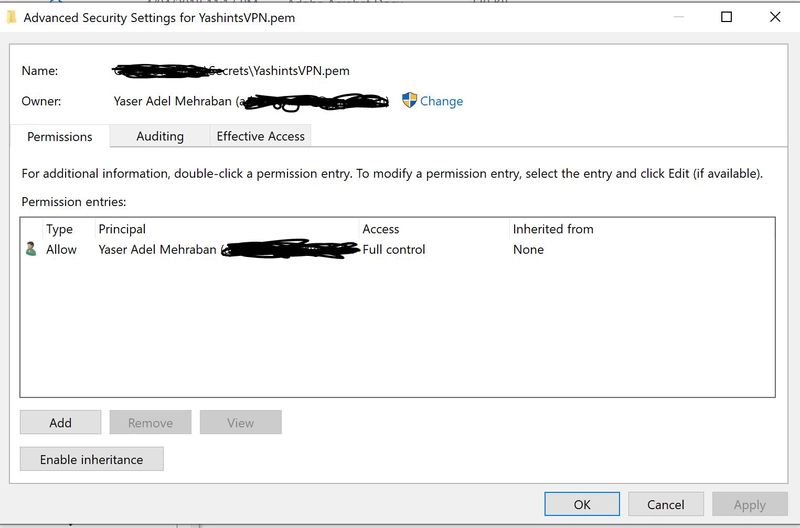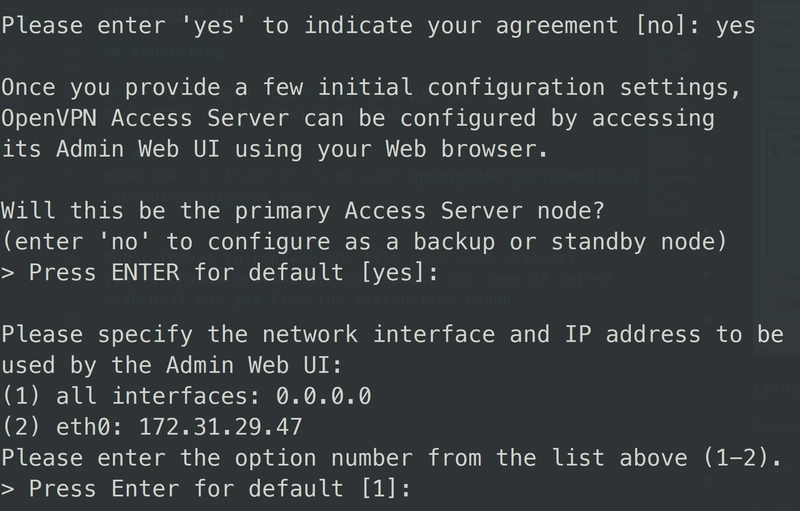让我们在 AWS 上免费设置一个 VPN 服务器,只需 5 分钟😱🤯🔥
有时你想在不被人监视的情况下连接到互联网。这可能是由于政府、互联网服务提供商等的限制。对某些人来说,在使用互联网时保护隐私非常重要,就我个人而言,这种体验就像绕过了 Twitter 等网站和 Telegram 等软件上那些荒谬的传感器。
于是我就想,对于一个 Web 开发者来说,搭建 VPN 服务器能有多难呢(毕竟我可不想每月支付 5 美元)。在 Google 上搜索了一番后,我发现可以在AWS(亚马逊网络服务)上使用OpenVPN轻松免费地搭建。我开始设置,几分钟后就启动并运行了。
OpenVPN是一种流行的开源工具,经过充分测试,可为您提供可用于生产的 VPN 解决方案。
所以为了不忘记我是怎么做的,像往常一样,我想让我们写点东西,谁知道呢,也许它对你也有用😉。
那么你准备好了吗?
AWS 控制台
如果您还没有AWS(亚马逊网络服务)账户,请立即创建一个。创建账户是免费的,但您需要准备好您的信用卡信息。
注册后,登录并在服务菜单下查找 EC2(您可以输入,它会在您输入时过滤服务)。
点击 EC2,您将被重定向到其仪表板。点击“创建实例”部分下的“启动实例”按钮。
选择 OpenVPN
很多文章都会指导你如何设置新的 Linux 虚拟机并手动安装OpenVPN。然而,情况已经发生了变化,一些好心人已经在 AWS 市场上推出了一款现成的服务,所以我们选择了它。
进入仪表板后,单击AWS Marketplace左侧菜单并输入 OpenVPN,然后按 Enter。
单击第一个带有free tier eligible徽章的选择按钮。
选择实例类型
在下一页上单击“继续”并t2.micro从实例类型列表中选择。
在此阶段单击“审核并启动”按钮。
启动实例
从弹出窗口中选择通用 SSD,然后点击“下一步”。点击后Launch,您将看到一个弹出窗口,要求您选择密钥对。这是为了让您稍后访问实例。
选择创建一个新的密钥对(如果已经有一个,则选择现有的),输入名称,然后单击下载密钥对。
将文件保存.pem在安全的地方,因为这就像是你服务器的后门😁。点击“启动实例”,等待实例进入运行状态。
点击查看实例可以查看实例列表。
选择您的实例并单击连接。
准备
您将在弹出窗口中看到一组有关如何连接到实例的说明。
在说明书中,他们告诉你使用PuTTY连接到你的实例SSH。不过,我已经在Linux的Windows子系统中设置了Ubuntu WSL,我们可以使用它。否则,你可以使用PuTTY,甚至是Web浏览器连接。
在执行任何操作之前,我们需要设置私钥👉🏽👈🏽.pem文件的权限,否则将无法连接。如果您使用的是 Linux 或 Mac 计算机,只需运行以下命令:
chmod 400 {name-of-file}.pem
对于和我一样的用户,请右键单击该.pem文件,然后单击“安全性”>“高级”。然后将所有者更改为您自己,单击“禁用继承”并删除所有权限。单击“添加”,添加您自己并授予完全控制权。
正在连接
完成后,打开命令提示符,键入 bash,然后输入以下命令:
sudo ssh -i "{name-of-file}.pem" openvpnas@{serveraddress}.compute.amazonaws.com
不要忘记用您之前选择的名称替换文件名,并用您从指令弹出窗口中获得的名称替换服务器名称。
输入“yes”同意,然后按回车键确认所有默认设置。完成后,更改用于登录的用户密码:
sudo passwd openvpn
输入两次新密码,即可完成设置。打开浏览器窗口,输入刚刚设置的密码https://{server address}:943/admin并登录。openvpn
整理一些设置
进入 OpenVPN 的管理仪表板后,单击配置并应用以下更改:
- 将客户端互联网流量是否应通过 VPN 路由?的开关更改为是
- 将“让客户端使用特定 DNS 服务器”的开关更改为“是”
- 选择自定义 DNS 服务器并将第一个框设置为
1.1.1.1(CloudFlare DNS🦄),第二个框设置为8.8.8.8
现在保存设置,等待顶部弹出并单击将更改应用到服务器。
一切顺利
一切就绪!现在您可以连接到您自己的 VPN 服务器,享受私密的网络冲浪 😎。在您之前打开的浏览器窗口的第一页,有五个选项可供下载适用于不同平台的 OpenVPN 客户端。如果您点击“Windows”,您将获得一个预先配置了服务器地址的安装程序。只需输入您的用户名和密码即可。
如果您需要免费设置 VPN 服务器,希望这能对您有所帮助。
文章来源:https://dev.to/yashints/let-s-setup-a-vpn-server-for-free-on-aws-under-5-min-1mg4 后端开发教程 - Java、Spring Boot 实战 - msg200.com
后端开发教程 - Java、Spring Boot 实战 - msg200.com